
Procreate是用于产品设计的出色工具。我们喜欢将其用于我们的家居装饰和家居家具设计。我们发现一个非常有用的Procreate功能是剪切蒙版功能。
Procreate上的剪切蒙版功能允许将顶层剪切或切割为与底层相同的大小和形状。通过此功能,您可以更详细地查看产品在实际完成时的外观。您必须做的第一件事是确保正确准备导入的照片或文件。然后,您必须完成实际的产品设计,同时确保分层并用颜色填充每一层。设计完成后,就可以准备剪切蒙版并将顶层剪切到底层了。
什么是剪贴蒙版?
剪贴蒙版功能在Procreate和其他设计程序(如Adobe Photoshop)中使用。最好将剪贴蒙版描述为放置在另一层顶层上的一层,然后将顶层裁剪或裁切以适合底层的大小。
换句话说,底层就像图案,顶层位于底层之上,顶层将被切割为底层的大小。如果从各个图层的角度来考虑剪切蒙版,并且顶层被剪切或剪切到底层,这将帮助您更多地了解Procreate中的剪切蒙版。
要使用剪贴蒙版功能,必须考虑底层的大小和形状以及顶层(剪贴蒙版)。裁剪蒙版层必须适合或被裁剪或裁剪为与底层相同的大小和形状。
为什么要在Procreate中使用剪贴蒙版?
Procreate的剪贴蒙版功能确实是用于家居装饰和家居家具产品设计的一项非常有用的功能。我们喜欢Procreate中的剪切蒙版功能并在设计工作中大量使用它的一些原因如下:
必须成品不然无法用–有些饰面,除非导入饰面照片,否则无法获得饰面。我发现这对于像黄铜这样的金属表面处理是正确的。要获得真正的黄铜光洁度,我必须使用剪切蒙版功能。另外,我需要一些清漆,例如金色或银色叶子或特定图案。
节约时间–我发现使用剪贴蒙版方法可以节省很多时间。
一种设计-许多饰面-Procreate的剪贴蒙版功能允许您进行一种设计,然后您可以将多种不同的饰面插入到一种设计中。这使您可以看到具有许多不同饰面的产品外观。这是一个节省时间的好工具。
Procreate确实是用于产品设计的出色程序。我们非常喜欢它,因为您基本上可以采用图案或设计,然后将其放在各种物品和颜色饰面上,以查看哪种饰面效果最好。
蒙版使用步骤
步骤1:准备使用剪贴蒙版
这是使用procreate所需的一些准备步骤:
给饰面拍照–在使用剪贴蒙版功能之前,需要对要使用的饰面做好照片。如果您不使用照片,则需要具有Jpeg或其他类型的文件才能导入Procreate程序。Procreate可以导入您文件,照片或使用iPad上的相机将照片导入Procreate。
调整和裁剪图像–在Procreate中处理图像之前,最好先调整和裁剪图像。您希望图像尽可能干净,并且没有多余的白色或其他空间。这样,您将确切地看到在顶部和底部裁剪顶部图层的位置和方式。
将图像整理到相册中–我们发现可以将Procreate及其剪贴蒙版功能一起使用,如果将所有照片整理到相册中会更容易,这样您就可以轻松找到它。从长远来看,现在执行此操作将为您节省大量时间。
第2步:设计产品
下面是设计要与剪贴蒙版配合使用的实际产品。您可以在此步骤中做一些事情:
设计产品–如果需要在Procreate中设计产品。您可以像使用草图板一样绘制草图。
使用图层进行设计–使用Procreate剪贴蒙版功能进行设计时,必须牢记Procreate中的图层功能。这意味着设计的每个元素都应具有自己的层。原因是剪切蒙版必须位于这些层的每一层之上。因此,如果要手工绘制设计草图,则还必须考虑要绘制设计草图的图层。
在使用Procreate时,层是最重要的知识之一。每个元素必须具有自己的图层,否则您将无法正确使用剪贴蒙版功能。这就是为什么我们在设计产品时总是在一层上只有一个设计元素。
第3步:填充图层
设计完成后,您需要确保每一层都填充有颜色。以下是有关填充图层颜色的一些流程:
填充图层–您可以使用几种方式使用剪贴蒙版功能。一种是如果您希望图案或颜色填充整个图层。必须完全关闭所需的图层。例如,如果您有要填充的盒子,则该盒子必须完整密封,没有任何开口区域或裂缝。如果未填充框,则无法为框形状添加颜色填充。您可以通过尝试用颜色填充框来进行测试。这就是为什么我们设计一个我们想完全填充的对象的原因。我们将首先填充颜色。
绘制图案–您也可以在一层上绘制图案,然后使用剪贴蒙版在已绘制的图案上方涂饰面。
使用图层时,不必担心填充到图层中的颜色。我们发现,每层具有不同的颜色会使剪切变得更容易,尤其是在处理许多不同的层时。我经常在每个图层上使用非常鲜艳的颜色,以便在执行剪贴蒙版时可以清楚地看到正在处理的图层。
第4步:剪辑蒙版图层
现在,您的图层已全部完成,并完成了所有的颜色填充,您就可以准备实际的剪贴蒙版了。以下是完成Procreate上的剪贴蒙版所需采取的步骤:
转到要执行剪贴蒙版的图层–转到要进行剪贴蒙版的图层。
在第一层的顶部添加一个层–然后在该层的顶部添加一个层。
导入照片、归档或拍照–现在,您可以导入照片,文件或拍照,并将其导入到刚添加的图层上。
调整该图层–用两根手指确保将剪贴蒙版图层照片的大小调整为所需的大小和在底层上的位置。由于您无法完全看到底层,因此您可能需要对此做出判断。
做剪贴蒙版–按下顶层的左侧。出现一个下拉菜单。然后单击或按裁剪蒙版,顶层应裁剪或切成底层的大小。
结论
我们真的很喜欢在我们的家居装饰和家居家具产品设计中使用剪贴蒙版功能。我们发现这是一种使我们的设计具有真实外观的好方法。





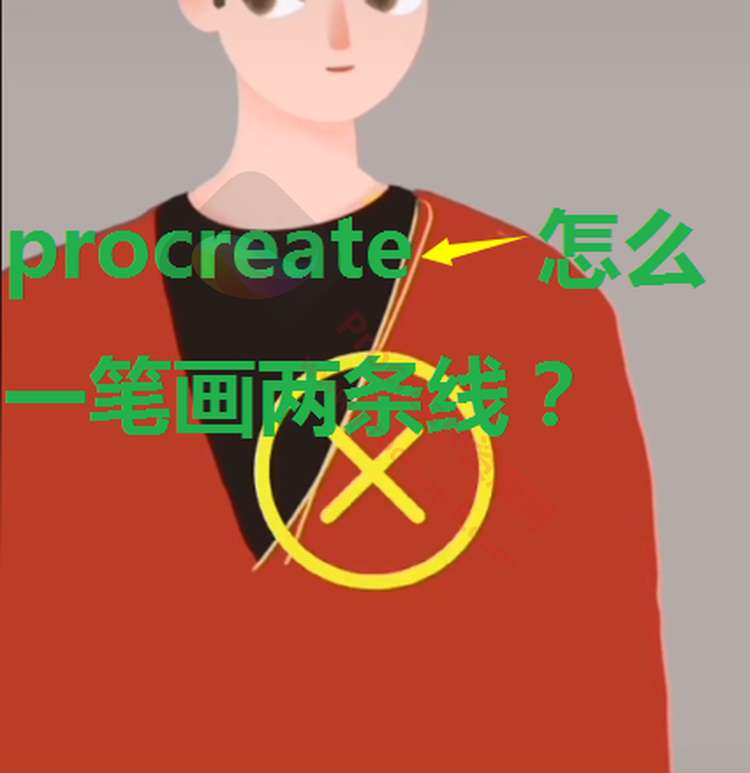
评论0